Kako skraćivati zvuk u iMovieu: Vodič za iPhone i Mac
iMovie je besplatni softver za video/audio uređivanje za iPhone i Mac koji je razvio Apple, a korisnicima omogućuje neometano uređivanje i izradu medijskih projekata. Kada korisnici Applea traže načine za uređivanje, obrezivanje i izrezivanje dijelova određenog zvuka koji imaju, za njih je pravo korištenje softvera za to. Nisu znali da se iMovie također može koristiti za zadatke rezanja i skraćivanja zvuka; stoga praćenje ovog vodiča može pomoći korisnicima poput vas da učinkovito pronađu vaš put do besprijekornog rezanje zvuka u iMovieu proces.
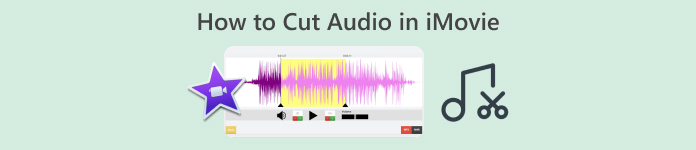
Dio 1. Kako skratiti zvuk u iMovieu
iPhone
Skraćivanje glazbe u iMovieu pomoću iPhonea lakše je nego pomoću Maca. Mobilna verzija iMoviea je lagana i jednostavna, omogućavajući besprijekoran proces koji korisnicima omogućuje rezanje audio datoteka u nekoliko dodira u mobilnoj aplikaciji. Koliko god jednostavan bio u usporedbi sa svojom verzijom za Mac, ima ograničene značajke u uređivanju videa i zvuka.
Korak 1. Idi na svoju Datoteke aplikaciju, dugo pritisnite audio datoteku koju želite izrezati, dodirnite Podijeli i otvorite je u aplikaciji iMovie. Ako želite izrezati snimku, snimite audio datoteku na iMovie prvi.
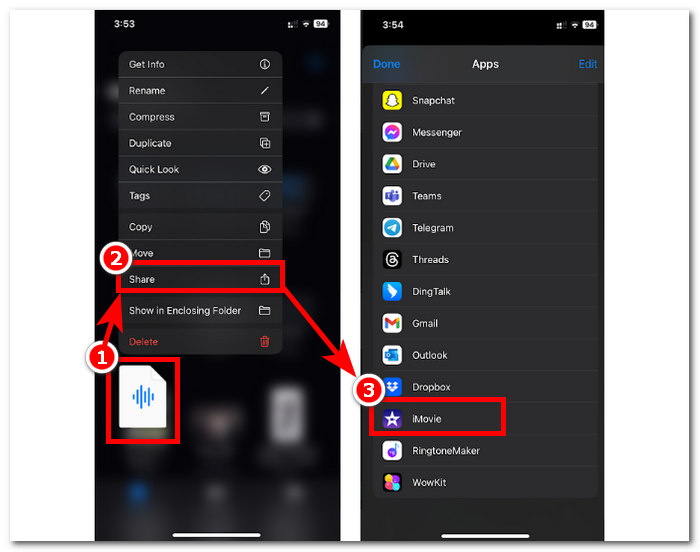
Korak 2. Da biste izrezali svoju audio datoteku, idite na početni i završni dio vaše audio datoteke na vremenskoj traci i vidjet ćete trake za obrezivanje s obje strane. Samo jednostavno povucite trake za obrezivanje slijeva i zdesna dok ne budete zadovoljni obrezivanjem vašeg zvuka. Kada završite, kliknite na Gotovo gumb iznad za nastavak.
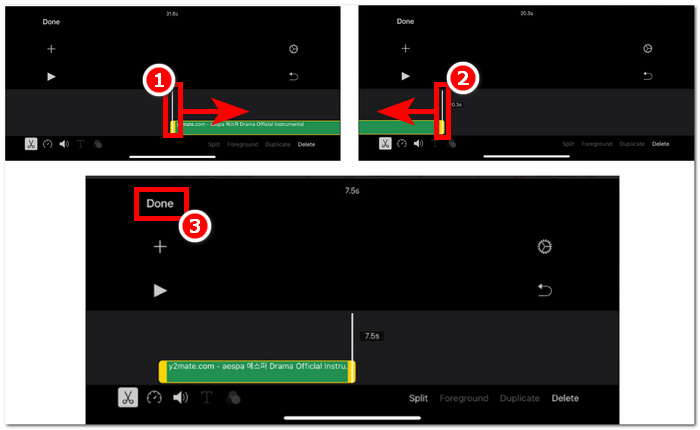
3. korak. Na kraju kliknite na Udio ikonu u donjem središnjem dijelu aplikacije i nastavite je spremati.
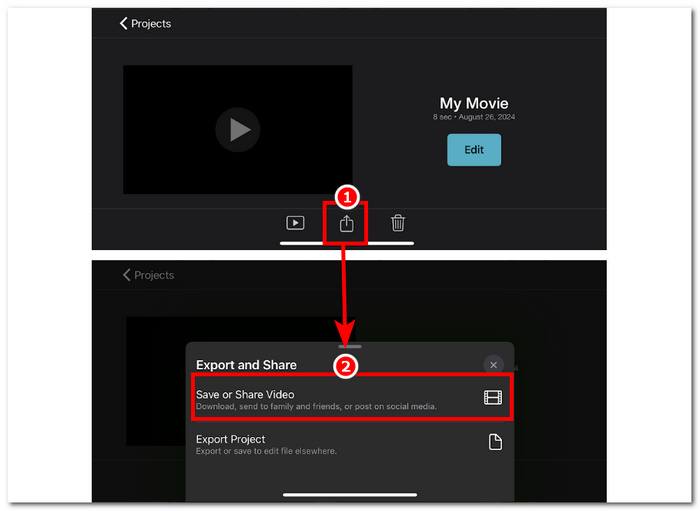
Mac
Kako smanjiti glazbu iMovie? Korisnici imaju opciju obrezivanja audio zapisa pomoću iMovie na svom Mac uređaju. Korištenje Mac verzije programa iMovie za obrezivanje audiodatoteke omogućuje korisnicima pristup raznim značajkama za uređivanje audiozapisa, u ovom slučaju korištenje trimera za isječke, koji nije dostupan na njegovoj mobilnoj verziji. Ovaj trimer s kopčom omogućuje besprijekorno povlačenje šipki trimera s lijeve i desne strane za trenutno podrezivanje. Da biste to učinili učinkovito, morate slijediti korake u nastavku.
Korak 1. Otvoren iMovie softver na vašem Macu i dodajte svoju audio datoteku ili je povucite na vremensku traku softvera.
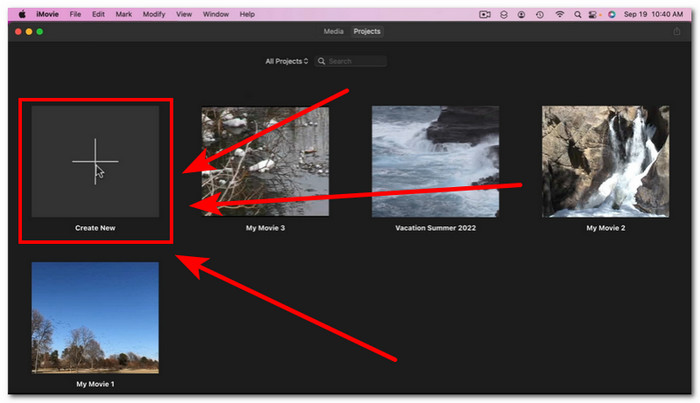
Korak 2. Nakon što se datoteka učita u softver, desnom tipkom miša kliknite audiodatoteku i kliknite na Prikaži Clip Trimmer izbornik.
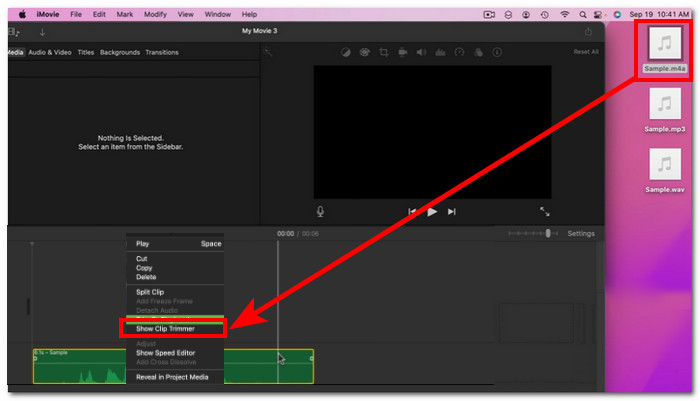
3. korak. Nakon što ste ga kliknuli, nastavite s povlačenjem traka za obrezivanje koje se nalaze na oba kraja vaše audiodatoteke da biste skratili svoj audiozapis.
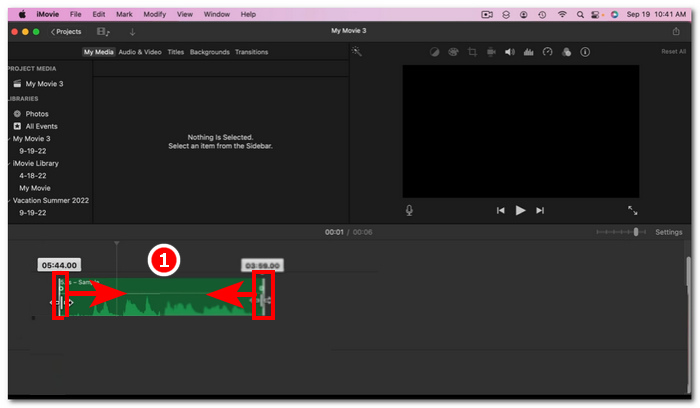
4. korak. Nakon što završite s obrezivanjem, možete spremiti datoteku klikom na odjeljak izbornika Datoteka u gornjem lijevom dijelu softvera i slijedeći ovu navigaciju: Datoteka > Udio > Datoteka > Sljedeći da biste ga spremili na svoj Mac. iMovie je dostupan samo za Mac računala.
Ako trebate koristiti iMovie za Windows s takvom značajkom podrezivanja, pogledajte ovdje.
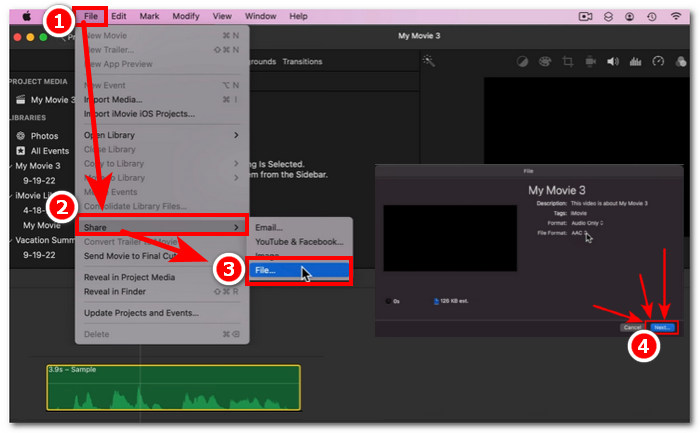
Dio 2. Kako izrezati dijelove zvuka u iMovieu
iPhone
Kako režete glazbu na iMovieu? Da biste izrezali određene dijelove u glazbi ili zvuku pomoću iMovie na iPhoneu, morate otići na određene dijelove na vremenskoj traci koje želite ukloniti ili izrezati. Zatim ga izbrišite pomoću namjenskog gumba za brisanje za jednostavno uklanjanje dijelova na vremenskoj traci.
Korak 1. Da biste izrezali audiodatoteku, dugo je pritisnite u Datoteke aplikacija Zatim dodirnite gumb Dijeli i odaberite aplikaciju iMovie da otvorite datoteku u njoj.
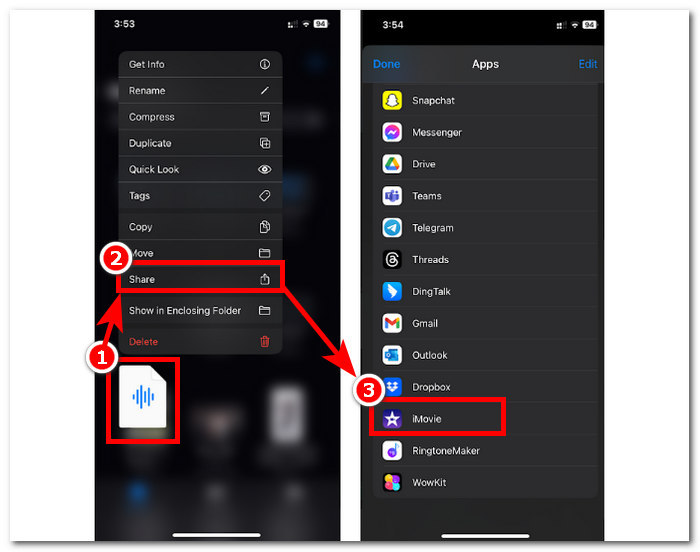
Korak 2. Idite na dio koji želite izrezati svoju audiodatoteku, a zatim dodirnite ikonu škara u donjem lijevom dijelu zaslona da biste je podijelili na dijelove. Sada ćete imati dva dijela na vremenskoj liniji. Odaberite dio koji vam ne treba i kliknite Izbrisati gumb za izrezivanje.

3. korak. Nakon što uklonite sve nepotrebne dijelove iz svoje audio datoteke, kliknite Gotovo gumb u gornjem lijevom kutu zaslona.

4. korak. Spremite svoju datoteku klikom na ikonu Dijeli, zatim dodirnite Spremi ili podijeli video.
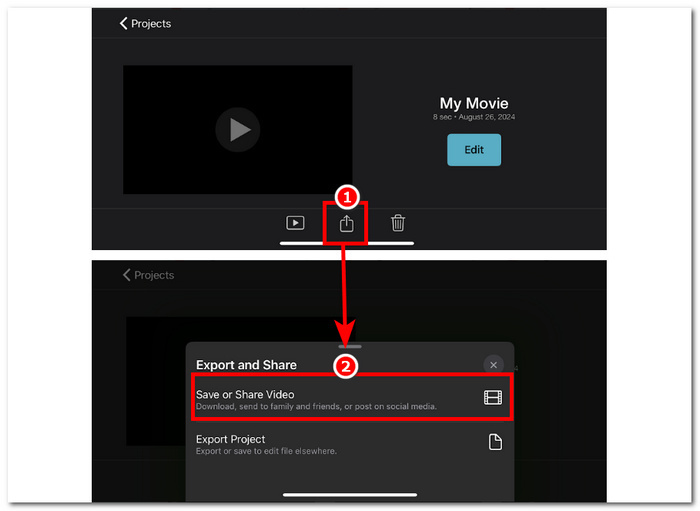
Mac
Izrezivanje određenih dijelova vaše audio datoteke pomoću iMoviea jednostavno je jer se oslanja na osnovne funkcije alata: kombiniranje značajke Split Clip i brisanje. U nastavku su navedeni najlakši načini za to.
Korak 1. Otvoren iMovie na vašem Macu i kliknite na gumb + da biste otvorili audio datoteku iz koje želite izrezati dijelove.
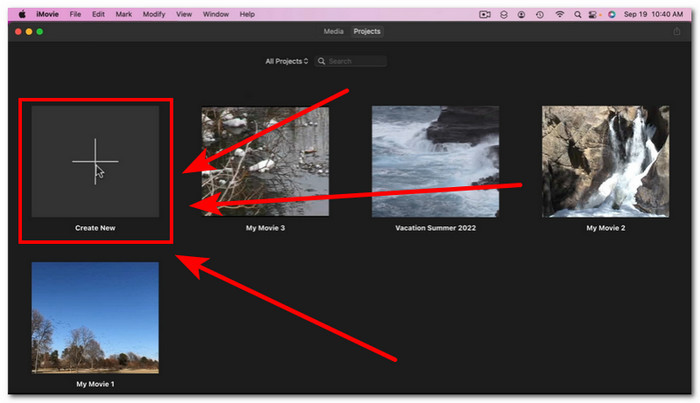
Korak 2. Nakon što je audio datoteka u softveru, idite na dio audiozapisa koji želite izrezati, desnom tipkom miša kliknite i odaberite Split Isječak.
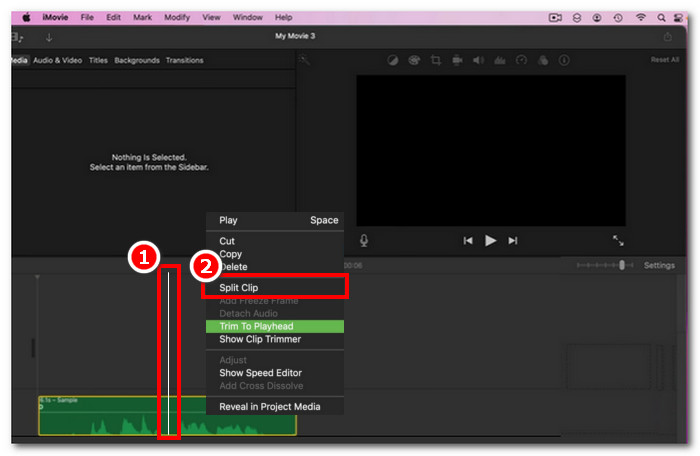
3. korak. Nakon što je audio datoteka odvojena, izbrišite ili izrežite dijelove gdje vam više ne trebaju desnim klikom na nju, a zatim Izbrisati.
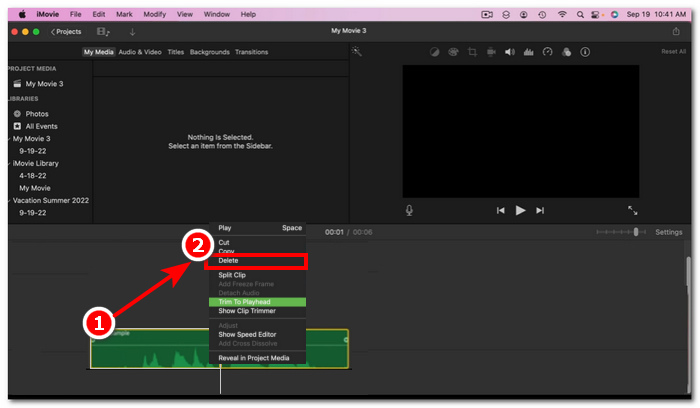
4. korak. Zatim izrežete dio koji ne želite u svom zvuku. Spremite svoju datoteku klikom na Datoteka > Udio > Datoteka, zatim kliknite Dalje da biste ga spremili na svoj Mac.

Dio 3. Najbolja iMovie alternativa rezanju zvuka
Dok iMovie savršeno radi za rezanje ili obrezivanje audio datoteka, pronašli smo najbolji alternativni softverski alat u slučaju da naiđete na pogreške ili da iMovie iz nekog razloga prestane raditi. FVC-odabran Video Converter Ultimate je savršen alat koji se može koristiti ne samo kao audio rezač ili trimer, već i kao video, slično kao iMovie. Osim toga, ima alat za uređivanje, reže zvuk i omogućuje manipulaciju izlaznim formatom. Stoga nadilazi osnovno skraćivanje ili rezanje zvuka kao bilo koji drugi softverski alat, budući da ima nenadmašnu brzinu obrade, a istovremeno osigurava kvalitetu zvuka bez gubitaka.
Korak 1. Na svom računalu preuzmite i otvorite softver Video Converter Ultimate koji je odabrao FVC. Na softverskom sučelju kliknite na Dodaj datoteke za učitavanje audio datoteke koju želite obrezati ili izrezati određene dijelove u njoj.
Besplatno preuzimanjeZa Windows 7 ili novijiSigurno preuzimanje
Besplatno preuzimanjeZa MacOS 10.7 ili novijiSigurno preuzimanje

Korak 2. Klikni na škarica ikona za pristup softverskim značajkama rezanja i podrezivanja.
3. korak. Za rezanje ili obrezivanje audiodatoteke pomoću softverskih značajki, jednostavno pomaknite trake za obrezivanje na dijelove koje želite zadržati.

Dijelovi izvan traka za obrezivanje su dijelovi koje ćete morati ukloniti da biste skratili audio datoteku.
4. korak. Na kraju, da biste spremili svoju novu i kraću audio datoteku, kliknite na Pretvori sve gumb za spremanje promjena i spremanje u namjensku mapu na vašem računalu.

Dio 4. Često postavljana pitanja o tome kako rezati audio u iMovieu
Kako odabrati dio zvuka u iMovieu?
Nakon što podijelite svoju audiodatoteku na mnogo dijelova, možete odabrati dio jednostavnim dodirivanjem ili klikom na određene dijelove audiozapisa koji se nalaze na vašoj vremenskoj traci. Nakon što dio koji ste odabrali ima žuti okvir oko sebe, to znači da ste odabrali taj dio.
Zašto iMovie prekida moj zvuk?
Ako iMovie naglo prekine dio vašeg videozapisa, to može značiti da duljina zvuka premašuje maksimalnu duljinu zvuka iMovie. Od pisanja ovog vodiča, maksimalna duljina zvuka koju korisnik može uvesti u softver iMovie je jedan sat i deset minuta.
Možete li izrezati zvuk u Quicktimeu?
Da, korisnici mogu obrezati audio datoteke koristeći QuickTime tako da učitaju svoju audio datoteku u player, kliknu na izbornik Uredi u gornjem dijelu sučelja playera i nastave s odjeljkom Trim.
Zaključak
Stvaranje obrezivanja i izrezivanja određenih dijelova u audio datoteci jednostavno je i lako zahvaljujući Appleovom vlastitom softveru iMovie. Iako je poznat po softveru za uređivanje videozapisa, može nekako uspjeti obaviti zadatke uređivanja zvuka kao što je obrezivanje i rezanje bez problema. Svakako, korisnici iOS-a i macOS-a mogu znati kako maksimalno iskoristiti značajke koje nudi iMovie u zadacima uređivanja zvuka; međutim, vrijedi napomenuti da kada se u budućnosti pojavi problem sa softverom, svakako upotrijebite all-in-on FVC Video Converter Ultimate.



 Video Converter Ultimate
Video Converter Ultimate Snimač zaslona
Snimač zaslona



